客戶檔案上傳至 Cisco 技術援助中心
目錄
簡介
概觀
支援案件管理器檔案上傳
上傳檔案至案件
Customer eXperience Drive
服務摘要
支援的通訊協定
CXD 上傳權杖
擷取 SR 的上傳權杖
使用 SCM
上傳檔案至 CXD
使用桌面用戶端
直接從思科裝置
檔案上傳 API
使用 PUT API 的 Python 代碼範例
電子郵件檔案附件上傳
加密檔案
使用 WinZip 加密檔案
使用 Tar 和 OpenSSL 加密檔案
使用 Gzip 和 GnuPG 加密檔案
將密碼傳送給 TAC 客戶支援工程師
客戶案件附件資料管理
摘要
其他資訊
簡介
本檔案介紹如何將檔案上傳到思科技術協助中心(TAC)。
概觀
TAC客戶支援工程師將相關檔案附加到問題時,可以協助您及時解決問題。有多個選項可用於上傳與您的問題相關的檔案。其中有些選項安全性較低,可能會導致某些風險,而且每個選項都有其限制,您在決定適當的上傳選項前需要考慮這些限制。表 1 總結可用的上傳選項,並詳述檔案加密功能、建議檔案大小限制和其他相關資訊。
表 1. 可用的上傳選項
| 可用選項(按優先順序排列) | 檔案在傳送過程中已加密。 | 待用資料已加密。 | 建議的檔案大小限制 | |
|---|---|---|---|---|
| 支援案件管理器 (SCM) | 是 |
是 |
無限制 | |
| Customer eXperience Drive | 是* |
是 |
無限制 | |
| 傳送電子郵件至 attach@cisco.com | 否** |
是 |
20 MB 或更低(視客戶郵件伺服器限制而定) |
|
*適用於除 FTP 以外的所有通訊協定。使用FTP時,強烈建議在上傳資料前對其進行加密。 **傳輸前必須進行加密。只能從電子郵件/附件到達思科網路的點保障安全傳輸,而不是在客戶網路或電子郵件提供商端。 | ||||
支援案件管理器檔案上傳
支援案件管理器(SCM)檔案上傳方法是將檔案上傳到案件的安全選項。您的計算裝置與思科之間的通訊通道已加密。透過 SCM 上傳的檔案會立即連結到關聯的案件並以加密格式儲存。
上傳檔案至案件
提交案件後,您可以上傳檔案。
步驟1.登入SCM。
步驟2.若要檢視及編輯案件,請按一下清單中的案件編號或案件標題。案件摘要頁面隨即開啟。
步驟3.按一下Add Files以選擇檔案並上傳至案件做為附件。系統顯示SCM檔案上傳程式工具。

步驟4.在對Choose Files to Upload話框中,拖動想要上傳的檔案,或按一下內部瀏覽本地電腦以查詢要上傳的檔案。
步驟5.添加說明並為所有檔案或單獨指定一個類別。
步驟6.按一下Upload以啟動上傳程式。
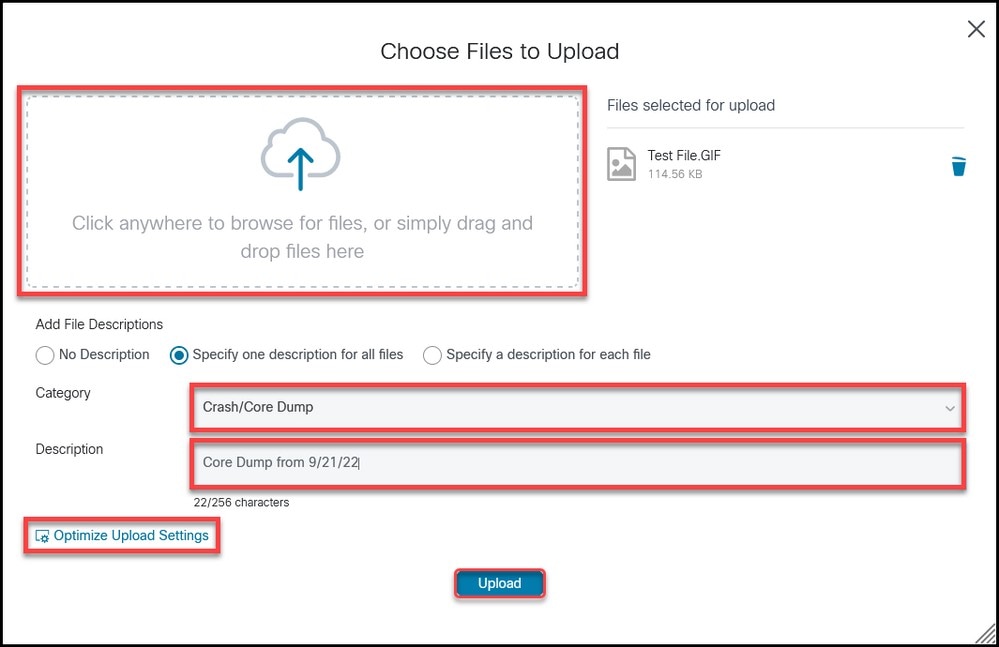
步驟7.完成所有上傳後,您可以關閉視窗或按一下Add More Files來上傳更多檔案。
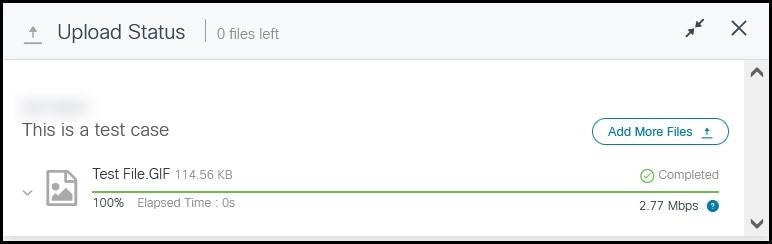
步驟8.上傳的檔案可以在頁籤中管Attachments理。
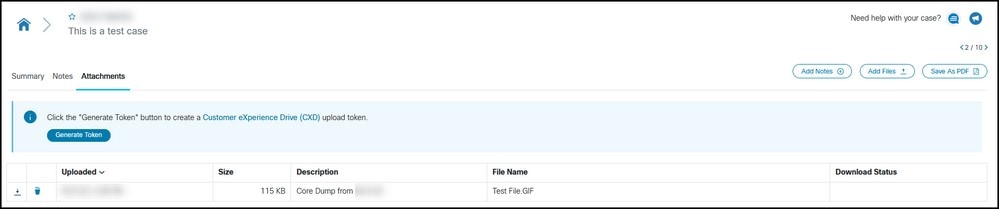
Customer eXperience Drive
服務摘要
Customer eXperience Drive (CXD) 是一種多協定檔案上傳服務,對上傳的檔案大小沒有限制。它幫助具有主動服務請求(SR)的思科客戶使用每個SR建立的一組唯一憑證直接將資料上傳到案件。思科產品原生支援 CXD 支援的通訊協定,可直接從思科裝置上傳到 SR。
支援的通訊協定
表 2 總結 CXD 支援的通訊協定。值得注意的是,無論使用哪種通訊協定,上傳檔案都沒有大小限制。
表 2. CXD 支援的通訊協定
| 名稱 | 通訊協定/連接埠 | 已加密 | 資料通道埠 | 備註 |
|---|---|---|---|---|
| 安全檔案傳輸通訊協定 (SFTP) | TCP/22 |
是 |
不適用 |
|
| 安全複製協定 (SCP) | TCP/22 |
是 |
不適用 |
|
| 透過 SSL 的超文字傳輸通訊協定 (HTTPS) | TCP/443 |
是 |
不適用 |
僅支援基於API的上傳。 |
| SSL (FTPS) 的檔案傳輸通訊協定(隱含) | TCP/990 |
是 |
30000-40000 |
由於控制通道已加密,因此防火牆無法檢查 FTPS。因此,防火牆需要允許到整個資料通道埠範圍的輸出連線。 |
| SSL 的檔案傳輸通訊協定 (FTPS)(明確) | TCP/21 |
是 |
30000-40000 |
|
| 檔案傳輸通訊協定 (FTP) | TCP/21 |
是 |
30000-40000 |
思科完全不建議使用 FTP,因為此通訊協定不支援加密。如果必須使用,應在傳輸前對資料進行加密。 防火牆必須檢查 FTP 流量,以允許正確建立資料通道。如果在整個網路中都不檢查 FTP,則防火牆需要允許到整個資料通道埠範圍的輸出連線。 |
CXD 上傳權杖
CXD 會為每個 SR 建立唯一的上傳權杖。SR 編號和權杖係用來作為對服務進行身份驗證以及隨後將檔案上傳到 SR 的使用者名稱和密碼。
擷取 SR 的上傳權杖
使用 SCM
開啟SR時,使用者必須建立上傳權杖才能上傳附件。
若要擷取/產生上傳權杖,請完成以下步驟:
步驟1.登入SCM。
步驟2.若要檢視及編輯案件,請按一下清單中的案件編號或案件標題。案件摘要頁面隨即開啟。
步驟3.按一下選項Attachments卡。
步驟4.按一Generate Token下。生成令牌後,它會顯示在「生成令牌」(Generate Token)按鈕旁邊。
上傳檔案至 CXD
使用桌面用戶端
一般情況下,使用者需要使用使用者端(視通訊協定而定),才能連線到cxd.cisco.com、使用SR編號作為使用者名稱來進行身份驗證、上傳權杖作為密碼,最後上傳檔案。視通訊協定和使用者端而定,使用者步驟可能不同。建議參閱使用者端說明檔案以瞭解更多詳細資訊。
直接從思科裝置
所有思科裝置都有內建的檔案傳輸客戶端,通常使用copy或redirect命令。在Linux發行版中執行的思科裝置通常支援整合的一或多個scp、sftp和curl以整合SCP、SFTP和HTTPS。
檔案上傳 API
檔案上傳 API 利用 HTTP PUT 指令動詞將檔案上傳到 CXD。為了達到整合的最大相容性和簡便性,API應保持簡單。
HTTP 方法:PUT
URL:https://cxd.cisco.com/home/竹<destination file name>
標頭:
表5. CXD檔案上傳API標頭
| 主要 | 類型 | 價值 |
|---|---|---|
Authorization |
字串 |
基本 HTTP 身份驗證字串 |
正文是檔案資料本身。此處沒有欄位或表單,因此請求非常簡單。
使用 PUT API 的 Python 代碼範例
請注意,此代碼假定檔案儲存在您執行的同一路徑中。
import requests
from requests.auth import HTTPBasicAuth
username = 'SR Number'
password = 'Upload Token'
auth = HTTPBasicAuth(username, password)
filename = 'showtech.txt' # Destination filename
url = f'https://cxd.cisco.com/home/{filename}'
headers = {"Expect": "100-continue"}
file_path = 'Local Path to the File'
with open(file_path, 'rb') as f:
r = requests.put(url + filename, f, auth=auth, headers=headers)
if r.status_code == 201:
print("File Uploaded Successfully")
電子郵件檔案附件上傳
如果SCM和CXD無法為您效力,另一種備用檔案上傳方法是郵件檔案附件上傳。請注意,此方法基本上並不安全,不會加密在客戶和思科之間傳輸檔案的檔案或通訊工作階段。客戶必須在透過郵件檔案附件上傳檔案之前明確加密檔案。為了多一層安全防護,最佳作法是密碼等敏感資訊需進行模糊處理,或將其從透過不安全通道傳送的設定檔或記錄檔中移除。有關詳細資訊,請參閱加密檔案。
在對檔案進行加密後,若要將其他資訊和檔案上傳到案件,可以將資訊透過電子郵件訊息傳送到 attach@cisco.com,並將案例編號填寫在郵件主題行,例如主題 = 案件 xxxxxxxxx。
每次郵件更新,附件大小限制為 20 MB。使用電子郵件訊息提交的附件不會在傳輸過程中加密,但會立即連結到指定的案件並以加密格式儲存。
將檔案附加到電子郵件訊息,並將郵件傳送到attach@cisco.com (如以下截圖所示)。
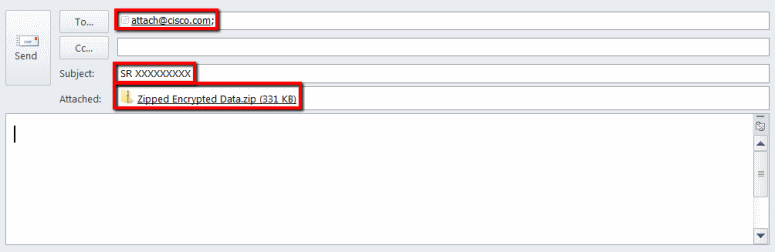
上一個熒幕截圖顯示一封Microsoft Outlook郵件,其中包含加密的ZIP檔附件、正確的收件人地址和格式正確的主題。其他電子郵件使用者端需要提供與Microsoft Outlook相同的功能並且可以順利執行。
加密檔案
以下範例顯示如何在各種可用選項(例如 WinZip、Linux tar 和 openssl 命令以及 Linux Gzip 和 GnuPG)中使用三種選項對檔案進行加密。需要使用AES-128等強式加密密碼來妥善保護資料。如果您使用的是 ZIP,則必須使用支援 AES 加密的應用程式。較舊版本的ZIP應用程式支援對稱加密系統,這種加密方式並不安全,因此不會被使用。
使用 WinZip 加密檔案
本節介紹如何使用WinZip應用程式加密檔案。其他應用程式會提供與WinZip相同的功能並能順利執行。
步驟1.建立ZIP封存檔。在WinZip GUI中,按一下New下功能表提示,以便建立具有適當名稱的新ZIP封存檔。系統顯示新建立的ZIP存檔檔案。
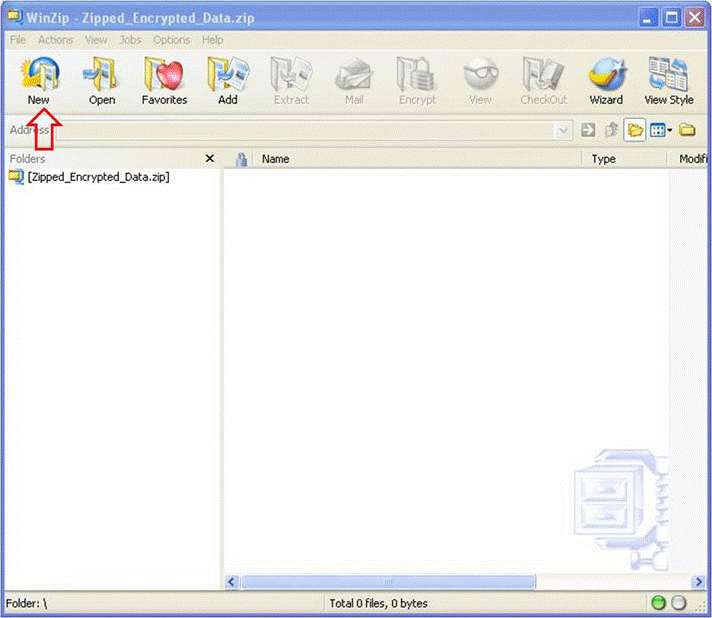
步驟2.新增要上傳到ZIP封存檔的檔案,然後勾選Encrypt added files覈取方塊。在WinZip主視窗中,Add按一下,然後選擇要上傳的檔案。必Encrypt added files須選中此覈取方塊。
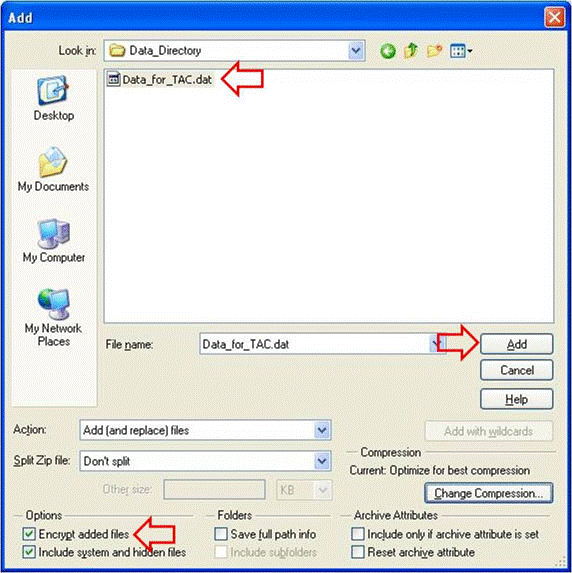
步驟3.使用AES加密密碼和強式密碼加密檔案:
- 在「
Addfile selection」視窗中按一下,以開啟Encrypt視窗。 - 在該視窗
Encrypt中,建立一個強度適當的密碼。密碼將會與案件客戶支援工程師擁有者共用,如同在將密碼傳送給 TAC 客戶支援工程師中所述。 - 選擇其中一個 AES 加密方法。
- 按
OK一下以加密檔案並顯示WinZip主視窗。
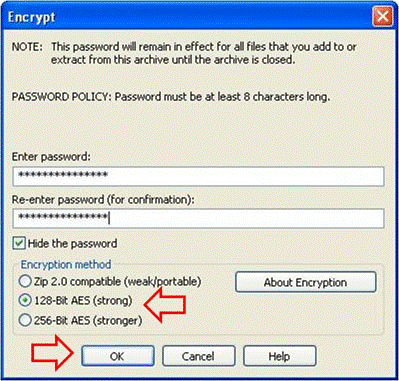
步驟4.驗證檔案是否已加密。加密的檔案在檔案名稱後標有星號,或在「Encryption」欄中標有一個鎖定圖示。
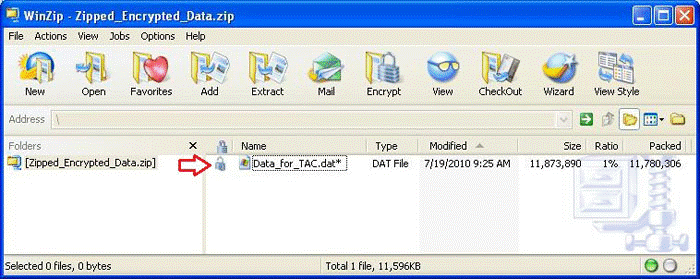
使用 Tar 和 OpenSSL 加密檔案
本節介紹如何使用Linux命令列和命令對檔案進tar行加openssl密。其他存封存和加密命令會提供與Linux或Unix相同的功能並同樣可順利執行。
步驟1.建立檔案的tar封存,並使用AES密碼和強式密碼透過OpenSSL對其進行加密(如以下範例所示)。命令輸出會顯示組tar合openssl和命令語法對使用AES密碼的檔案進行加密。
[user@linux ~] $ tar cvzf-Data_for_TAC dat | openssl aes-128-cbc-k
Str0ng_passWo5D |
dd of = Data_for_TAC. aes128 Data_for_TAC
60+1 條記錄傳入
60+1 條記錄傳出
使用 Gzip 和 GnuPG 加密檔案
本節示範如何使用Linux命令列Gzip和GnuPG命令對檔案進行加密。其他存封存和加密命令會提供與Linux或Unix相同的功能並同樣可順利執行。命令輸出會顯示如何使用 gzip 和 gpg 命令語法對使用 AES 密碼的檔案進行加密。
步驟1.使用Gzip壓縮檔案:
[user@linux ~] $ gzip-9 Data_for_TAC dat
步驟2.使用AES密碼和強式密碼透過GnuPG加密檔案:
user@linux ~]$ gpg –cipher-algo AES –armor –output Data_for_TAC.dat.gz.asc –symmetric Data_for_TAC.dat.gz
步驟3.在密碼提示字元後輸入強式密碼並加以確認:
輸入密碼短語:
再輸入一次複雜密碼:
將密碼傳送給 TAC 客戶支援工程師
加密附件時,請與案件客戶支援工程師擁有者一同加密密碼。最佳作法是使用除了用於上傳檔案的方法之外的方法。如果您使用電子郵件訊息或 FTPS 上傳檔案,請在頻外(例如透過電話或 SCM 案件更新)傳送密碼。
客戶案件附件資料管理
上傳到TAC FTP資料夾的檔案會根據思科的原則管理。有關資料控制和保留的文檔,請參閱TAC隱私資料表。
摘要
有多個選項可用來將資訊上傳到TAC,以協助他們解決案件。SCM 和思科的 HTML5 上傳工具都提供透過瀏覽器的安全上傳,而 CXD 提供透過瀏覽器、Web API 以及不同類型的用戶端和思科裝置支援的多種通訊協定的上傳。
如果不能使用 SCM、Cisco HTML 5 檔案上傳工具或 CXD 支援的通訊協定等不是以 FTP 作為您檔案上傳方法,則除了應該儘量避免的檔案上傳選項 FTP 外,您可以使用 CXD 或以電子郵件訊息傳送至 attach@cisco.com。如果您使用其中任一選項,強烈建議您在傳輸之前加密您的檔案。有關詳細資訊,請參閱加密檔案。您需要使用強式密碼,並在頻外(例如透過電話或SCM案件更新)將密碼傳送給案件客戶支援工程師。
如果某個案件在一段時間內處於開啟狀態且在最後結案後超過 18 個月的一段時間內,所有檔案都可從案件追蹤系統立即存取到獲得授權的思科人員。
- 18個月後,檔案即可移動到存檔儲存中。
- 獲得授權的客戶聯絡人隨時都可以明確請求將特定檔案從案件中清除。
- FTP 資料夾中的檔案僅保留四天。
其他資訊
本文件是思科資安研究和營運的一部分。
本文件以「按現狀」提供,並非暗示任何類型的擔保或保固,包括對特定用途的適售性或適用性的擔保。您使用文件上的資訊或是與文件連結的資料,其風險須由您自行承擔。思科保留隨時變更或更新此文件的權利。
修訂記錄
| 修訂 | 發佈日期 | 意見 |
|---|---|---|
3.0 |
12-Apr-2024
|
刪除了Customer File Retention部分並新增了Customer Case Attachments Data Management部分。 |
2.0 |
01-Nov-2023
|
已刪除「Case File Uploader(案件檔案上傳程式)」部分並更新「Customer eXperience Drive(Customer eXperience驅動器)」部分。 |
1.0 |
14-Nov-2017
|
初始版本 |
 意見
意見